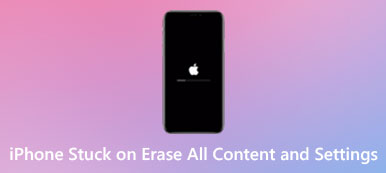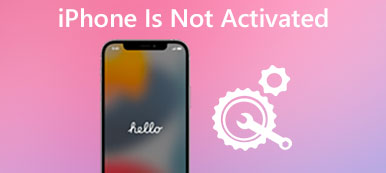您是否面临 iPhone 模拟器键盘未显示或 iPhone 键盘字母无法正常工作的问题? 为什么键盘在 iPhone 上不起作用?
各种原因会导致你 iPhone键盘不工作 适当地。 这篇文章分享了五个有用的提示,可帮助您解决键盘无法解决 iPhone 问题。
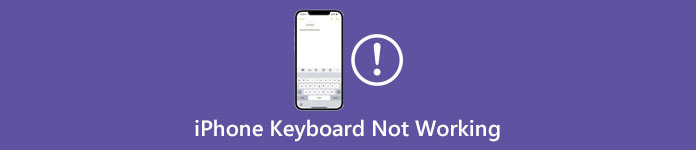
- 第 1 部分。重新启动 iPhone 以修复键盘不起作用
- 第 2 部分。 重置键盘字典以修复 iPhone 键盘滞后
- 第 3 部分。 更新 iOS 以修复 iPhone 键盘不起作用
- 第 4 部分。 重置所有设置以修复 iPhone 键盘不显示
- 第 5 部分。 修复键盘在 iPhone 上不起作用的专业方法
- 第 6 部分。 iPhone 键盘不工作的常见问题解答
第 1 部分。重新启动以修复 iPhone 键盘不起作用
要快速让您的 iPhone 键盘恢复正常,您可以先尝试重新启动它。 您应该知道重新启动是解决各种问题的最简单方法,包括 iPhone 键盘无法正常工作。 当 iPhone 上没有显示键盘或键盘字母没有响应时,您可以选择关闭 iPhone,然后重新启动以解决问题。
你可以一直按 功率 按钮,直到您看到 iPhone 屏幕上出现关机滑块。 向右拖动滑块将其关闭。 您应该等待几秒钟,然后打开 iPhone。 然后您可以再次使用键盘并检查问题是否已解决。

第 2 部分。 重置键盘字典以修复 iPhone 键盘滞后
当您的 iPhone 键盘无法正常工作时,尤其是滞后或延迟时,您可以尝试重置键盘字典以使其恢复正常状态。
你可以打开 个人设置 应用,点按 其他咨询,向下滚动到底部屏幕,然后选择 转移或重置 iPhone 选项。 龙头 重设 显示更多选项。 在这里你可以点击 重置键盘字典 并输入您的密码以确认。
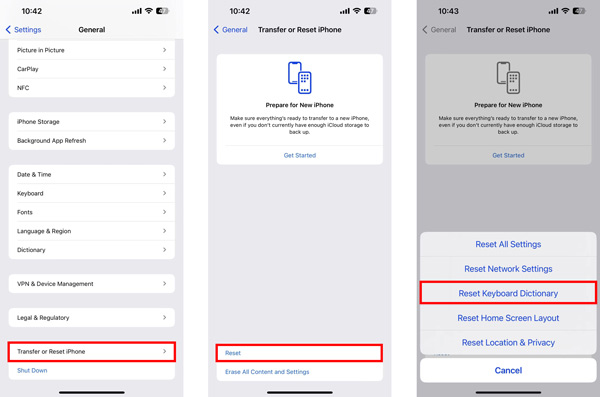
第 3 部分。 更新 iOS 以修复 iPhone 键盘不起作用
许多错误或系统问题是由于旧 iOS 造成的。 当您的 iPhone 模拟器键盘不显示或不工作时,您可以将 iOS 更新到其最新版本以解决问题。
您可以使用常规方式在 iPhone 上升级 iOS。 轻敲 其他咨询 in 个人设置,然后输入 屏幕。 iPhone 将检查更新。 如果有可用的 iOS 更新版本,您可以点按 安装软件 并按照说明更新 iOS。

第 4 部分。 重置所有设置以修复 iPhone 模拟器键盘不显示
iPhone 为您提供了一种恢复出厂设置的方式来有效擦除所有内容和设置。 此操作可以使您的 iOS 设备恢复到全新状态并修复问题。 因此,当您的 iPhone 键盘无法正常工作时,您可以尝试使用此方法。
进入设置应用程序并点击 其他咨询 部分。 向下滚动到屏幕底部以选择 转移或重置 iPhone 选项。 龙头 重设 提出更多选择。 这里可以选择第一个 复位所有设置 选项并按照屏幕上的说明重置您的 iPhone。
第 5 部分。 修复键盘在 iPhone 上不起作用的专业方法
如果上述方法不能帮助您解决键盘不工作的问题,您可以求助于专业人士 iOS系统恢复. 它专为解决各种系统问题而设计。 例如,它使您能够修复 iPhone 的黑色/蓝色/红色/白色/粉色屏幕、卡在 Apple 徽标上、冻结 iOS 更新等等。

4,000,000+ 下载
免费下载并启动 iOS System Recovery,然后选择 iOS System Recovery 功能。

点击 Start 开始 按钮并将您的 iPhone 连接到它。 您有两种修复模式来修复您的 iPhone 键盘无法正常工作的问题。 在这里您可以使用 标准模式 第一的。 之后,您需要让您的 iPhone 根据提示进入恢复模式或 DFU 模式。

iOS System Recovery 将根据您的 iPhone 型号为您列出一些相关的固件。 您可以选择合适的固件,然后单击 下一页 按钮下载它。 固件下载完成后,会自动解决iPhone键盘问题。
 进一步阅读:
进一步阅读:第 6 部分。 iPhone 键盘不工作的常见问题解答
问题 1. 如何在 iPhone 上退出缩放功能?
缩放功能也可能会影响 iPhone 模拟器键盘。 当您想要设置缩放功能时,您可以打开设置应用程序,选择常规、辅助功能,然后选择缩放。 在这里,您可以将切换开关切换到关闭位置以将其关闭。
问题 2. 如何关闭 iPhone 上的键盘自动更正功能?
您可以关闭键盘自动更正功能,以防止它自动更正您输入的单词。 为此,您可以转到“设置”应用,选择“常规”,然后点击键盘。 找到自动更正选项,然后在此处将其关闭。
问题 3. 在哪里查看 iPhone 键盘历史记录?
iOS 不具备让您在 iPhone 上查看键盘历史记录的功能。 相反,它设计了一个键盘字典功能,用于学习和存储单词,以供以后用作预测文本或自动更正。
结论
在这篇文章中,您可以学习 5 种有用的方法来修复 iPhone键盘不工作 问题。 无论是什么原因,当您遇到 iPhone 键盘无法弹出或无法正常工作的情况时,您都可以使用它们来解决问题。



 iPhone数据恢复
iPhone数据恢复 iOS系统恢复
iOS系统恢复 iOS数据备份和还原
iOS数据备份和还原 iOS录屏大师
iOS录屏大师 MobieTrans
MobieTrans iPhone转移
iPhone转移 iPhone橡皮擦
iPhone橡皮擦 WhatsApp转移
WhatsApp转移 iOS解锁
iOS解锁 免费HEIC转换器
免费HEIC转换器 iPhone 位置转换器
iPhone 位置转换器 Android数据恢复
Android数据恢复 损坏Android数据提取
损坏Android数据提取 Android数据备份和还原
Android数据备份和还原 手机转移
手机转移 数据恢复工具
数据恢复工具 蓝光播放器
蓝光播放器 Mac清洁卫士
Mac清洁卫士 DVD刻录
DVD刻录 PDF 转换
PDF 转换 Windows密码重置
Windows密码重置 手机镜
手机镜 视频转换器旗舰版
视频转换器旗舰版 视频编辑
视频编辑 屏幕录影大师
屏幕录影大师 PPT到视频转换器
PPT到视频转换器 幻灯片制作
幻灯片制作 免费视频转换器
免费视频转换器 免费屏幕录像机
免费屏幕录像机 免费HEIC转换器
免费HEIC转换器 免费视频压缩器
免费视频压缩器 免费的PDF压缩器
免费的PDF压缩器 免费音频转换器
免费音频转换器 免费录音机
免费录音机 免费视频木工
免费视频木工 免费图像压缩器
免费图像压缩器 免费背景橡皮擦
免费背景橡皮擦 免费图像升频器
免费图像升频器 免费水印去除剂
免费水印去除剂 iPhone屏幕锁
iPhone屏幕锁 拼图魔方
拼图魔方